*本文包含一些宣传材料。
如何在 Filmora 13 中创建缩略图的概要。
在这篇文章中。Filmora13(フィモーラ13)本节解释了如何创建缩略图在
目录
Filmora13でサムネイルを作成する方法・作り方
在你想用作缩略图的视频部分点击(相机图标)。
在你想用作缩略图的视频部分点击(相机图标)。
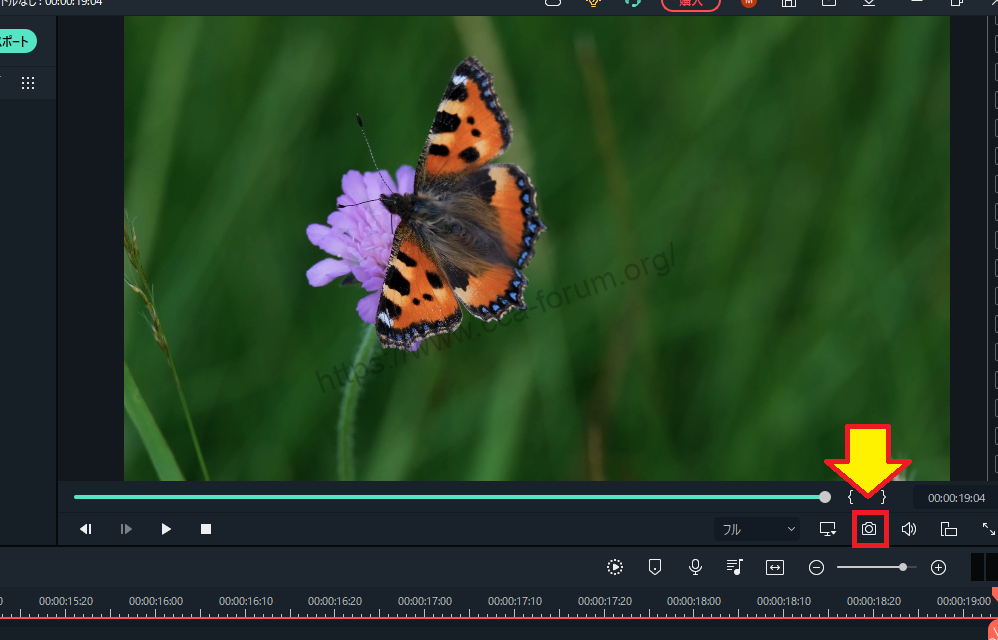
(相机图标),就会出现快照窗口。

选择[PNG]作为快照格式,并点击[确定]。
选择[PNG]作为快照格式,然后点击确定。

快照图像。添加到时间线视图
快照图像。添加到时间线视图。

图片中的标题(文本
图片的标题(文字)。

关于如何为图片添加标题(文本)的更多信息,请参见以下文章。
Filmora教科书

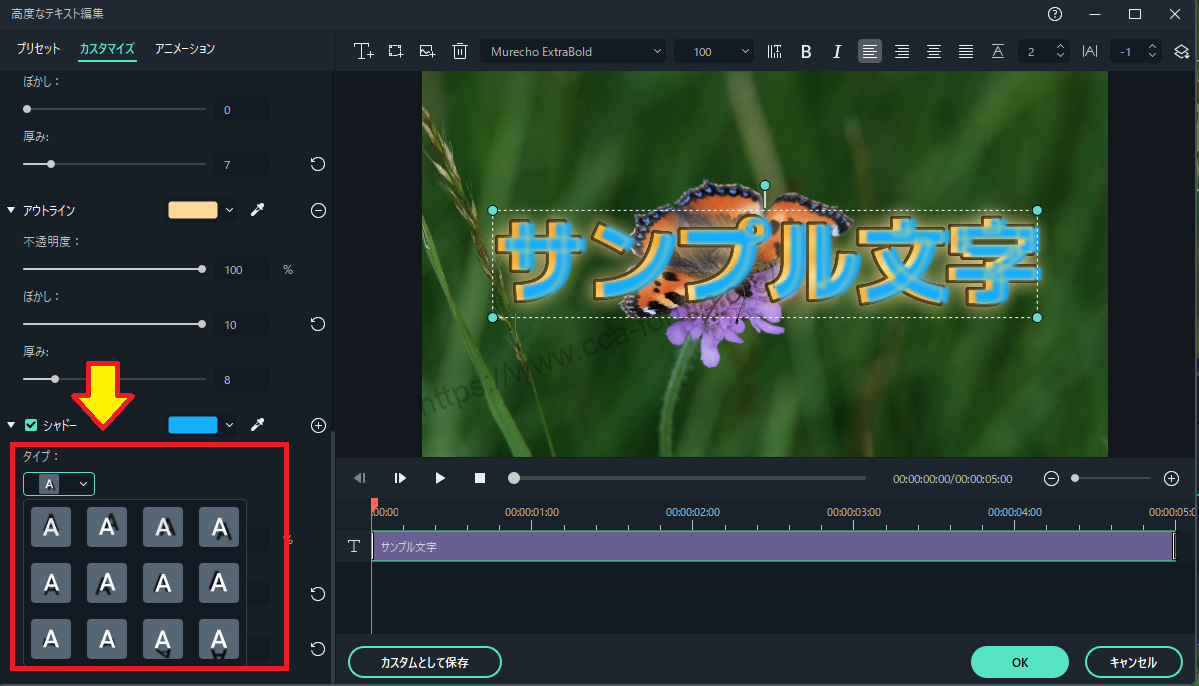
Filmora13(フィモーラ13)デザイン文字の使い方まとめ | Filmoraの教科書
この記事では、Filmora13(フィモーラ13)の無料機能[デザイン文字]の使い方について解説していきます。 Filmora13(フィモーラ13)のデザイン文字の使い方 追加したい動画をイ...
接下来,将你选择的贴纸放在图像上。
接下来,将你选择的贴纸放在图像上。

关于如何将贴纸应用于图像的更多信息,请参见以下文章。
Filmora教科书


Filmora13で動画にステッカーを貼る方法まとめ | Filmoraの教科書
この記事では、Filmora13(フィモーラ13)で動画にステッカーを貼る方法について解説していきます。 Filmora13(フィモーラ13)で動画にステッカーを貼る方法 フォルダからステ...
对你所创建的缩略图进行快照。
对你创建的缩略图进行快照。
最后一次点击(相机图标)。

完成的缩略图可以在【快照】文件夹中找到。

然后,你可以通过让YouTube上传你创建的缩略图来使用它们。
摘要
在这篇文章中。Filmora13(フィモーラ13)本节解释了如何创建缩略图在